ネットワークの設定 - Windows Vista
対象情報

- OS
- Windows Vista
・インターネットの接続やモデムの設定をするには、パソコンのネットワーク設定が正常に行われている必要があります。
ネットワークの設定とIPアドレスが正常に取得できているかご確認ください。
手順
-
[スタート]をクリックし、その中の[コントロールパネル]をクリックします。
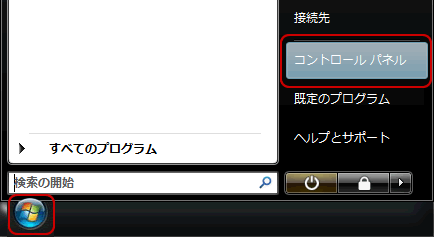

-
[コントロールパネル]画面が表示されます。
[ネットワークとインターネット]の中の[ネットワークの状態とタスクの表示]をクリックします。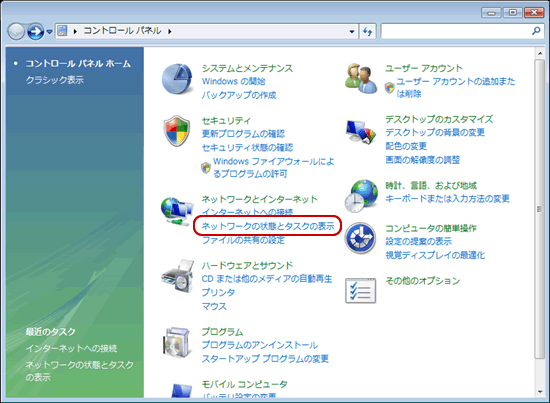

クラシック表示の場合は、[ネットワークと共有センター]アイコンをダブルクリックします。
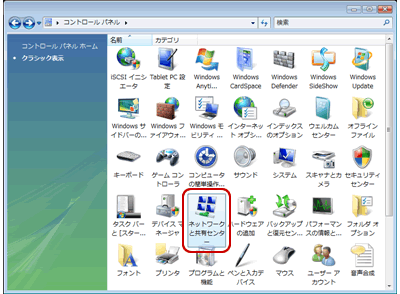

-
[ネットワークと共有センター]画面が表示されます。
左側のメニューの[ネットワーク接続の管理]をクリックします。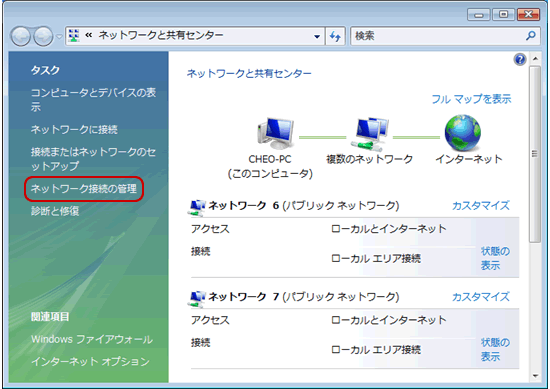

-
[ネットワーク接続の管理]画面が表示されます。
[ローカルエリア接続]アイコンを右クリックし、表示されたメニューの[プロパティ]をクリックします。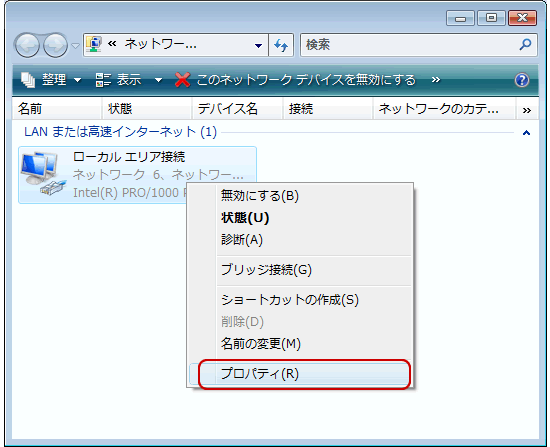

[ユーザーアカウント制御]画面が表示された場合、[続行]をクリックしてください。
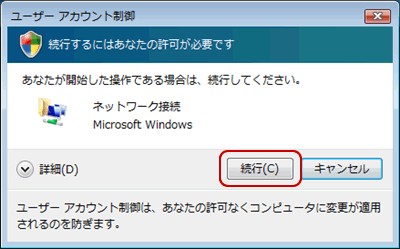

-
[ローカルエリア接続のプロパティ]画面が表示されます。
画面中央の[インターネット プロトコルバージョン 4(TCP/IPv4)]を選択し、[プロパティ]をクリックします。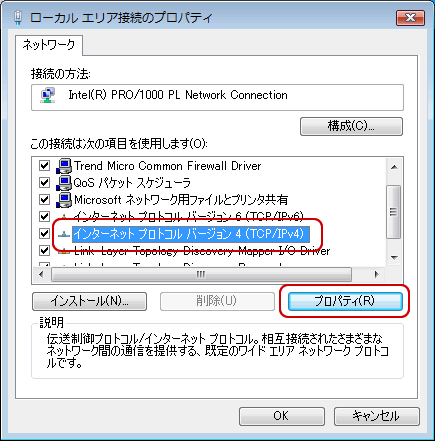

-
[インターネット プロトコルバージョン 4(TCP/IPv4)のプロパティ]画面が表示されます。
IPアドレスとDNSサーバの設定を確認します。
確認後、下方の[OK]をクリックします。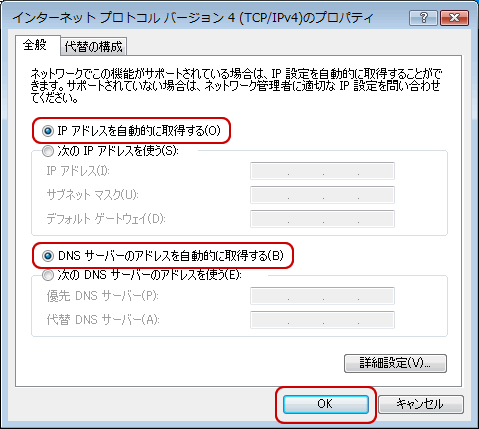
IP アドレスを自動的に取得する チェック DNS サーバーのアドレスを自動的に取得する チェック 
設定を変更される場合、必ず現在の設定をメモなどに控えてください。

-
[ローカルエリア接続のプロパティ]画面に戻ります。
下方の[閉じる]をクリックします。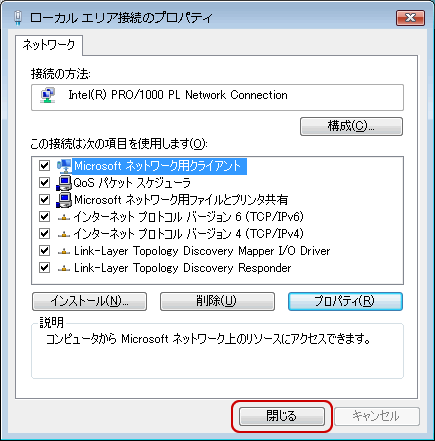

-
[ネットワーク接続の管理]画面に戻ります。
[ローカルエリア接続]アイコンをダブルクリックします。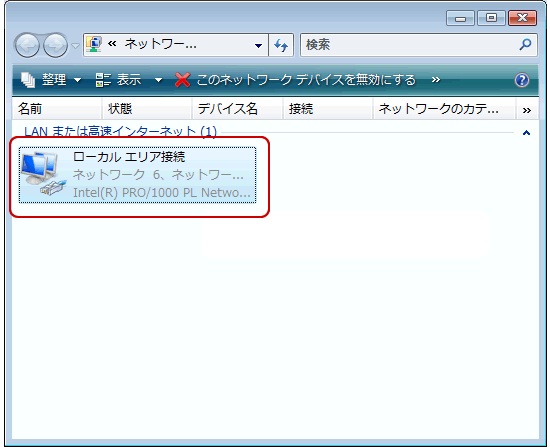

-
[ローカルエリア接続の状態]画面が表示されます。
[詳細]をクリックします。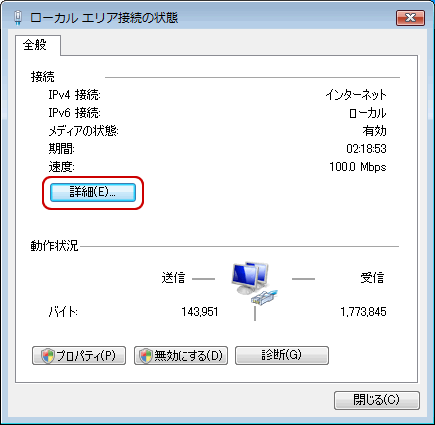

-
[ネットワーク接続の詳細]画面が表示されます。
[IPv4 IPアドレス]を確認します。
確認後、下方の[閉じる]をクリックします。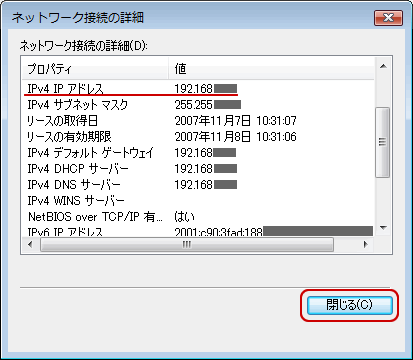
IPv4 IPアドレス 192.168.x.x ※ x の数字は、ご利用環境により異なります。

[IPv4 IPアドレス]の値が[192.168.x.x]以外の場合、パソコンとモデムの電源を入れ直してから再度ご確認ください。

-
以上で、設定完了です。